Erhalten Sie 500 interne Serverfehler, wenn Sie versuchen, Ihre Website mit dem Elementor-Seitenersteller zu bearbeiten? In diesem Artikel zeigen wir Ihnen, wie Sie 500 interne Serverprobleme in Elementor beheben.
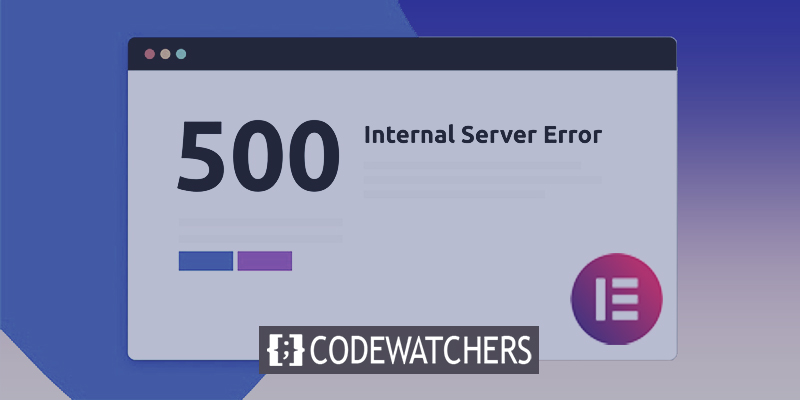
In den meisten Fällen treten 500 interne Serverfehler aufgrund verschiedener Serverschwierigkeiten auf. Dafür gibt es wirklich zu viele Erklärungen. Sehen Sie sich Ihr Fehlerprotokoll an, um herauszufinden, was die 500 internen Serverprobleme ausgelöst hat. Serverprobleme werden gelegentlich durch das Elementor-Seitenersteller-Plugin verursacht.
Gründe für 500 interne Serverfehler
Meistens treten interne Serverfehler bei Ihren installierten Themes und Plugins auf. Das Problem wird auch durch einen Konflikt zwischen Plugins oder Themes verursacht.
Eine weitere Ursache für das Problem mit 500 internen Servern ist die Überschreitung des PHP-Speicherlimits. Wenn Ihre .htacces-Datei beschädigt ist, erhalten Sie eine Serverfehlermeldung.
Erstellen Sie erstaunliche Websites
Mit dem besten kostenlosen Seite Builder Elementor
Jetzt anfangenWenn Sie das PHP-Speicherlimit Ihrer Website erreichen, können einige Funktionen fehlschlagen, was zum internen Serverfehler 500 führt. Hier sind einige Voraussetzungen, um Serverprobleme auf Ihrer Website zu vermeiden.
- WordPress-Version 5.0 oder höher
- PHP-Version 7.0 oder höher
- MySQL 5.6 oder höher
- PHP-Speicherlimit 128 MB (Empfehlung 256 MB)
Manchmal funktioniert Ihre Website einwandfrei, aber wenn Sie versuchen, auf das Admin-Dashboard zuzugreifen, tritt ein Problem auf.
Beheben Sie den internen Serverfehler 500 in Elementor
Erhöhen Sie das PHP-Speicherlimit
Wenn Ihre Website 500 interne Serverfehler anzeigt, sollten Sie als Erstes Ihr PHP-Speicherlimit in den Systeminformationen überprüfen. Die meisten Serverprobleme treten auf, wenn das maximale PHP-Speicherlimit erreicht ist. Sie müssen das PHP-Speicherlimit erhöhen.
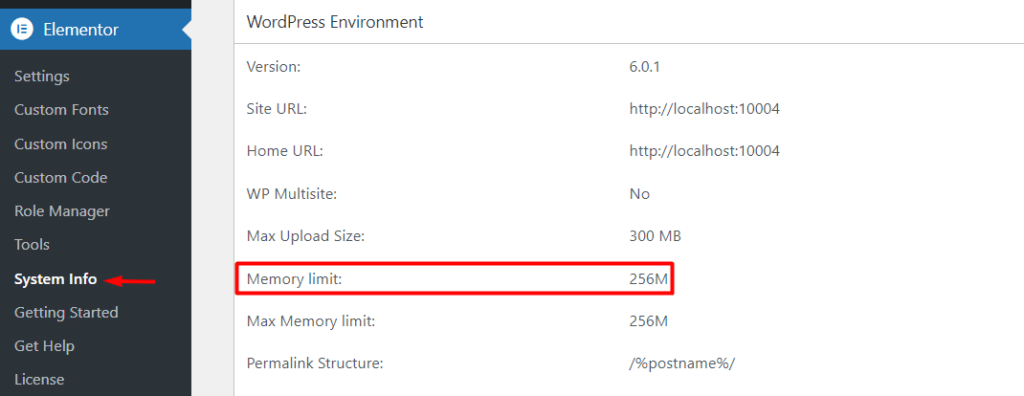
Sie müssen die Datei wp-config.php ändern, um das PHP-Speicherlimit zu erhöhen. Sie müssen dieses Code-Snippet am Ende der Datei wp-config.php einfügen.
define('WP MEMORY LIMIT,' 256M)Dieser Code erhöht Ihr PHP-Limit auf 256 MB. Die 500 internen Serverprobleme sollten nach der Aktualisierung des PHP-Speicherlimits für den Zugriff auf Ihre Website behoben sein.
Suchen Sie nach beschädigten .htaccess-Dateien
Wenn das Problem nach der Aktualisierung des PHP-Speicherlimits weiterhin besteht, sollten Sie nach einer beschädigten .htaccess-Datei suchen. Sie müssen sich über FTP oder die Dateimanager-App mit Ihrem cPanel-Zugriff auf Ihrer Website anmelden, um die .htaccess-Datei zu überprüfen.
Gehen Sie zum .htaccess-Dateiverzeichnis, nachdem Sie sich bei Ihrem cPanel-Konto angemeldet haben. Die .htaccess-Datei befindet sich im selben Verzeichnis wie wp-admin.
Die .htaccess-Datei muss nicht umbenannt werden. Nennen Sie es etwa .htaccess new. Gehen Sie nach dem Umbenennen der Datei auf Ihre Website und das Problem mit den 500 internen Servern wird gelöst.
Wenn das Problem behoben wurde, navigieren Sie in Ihrem Website-Admin-Dashboard zu Einstellungen > Permalinks und klicken Sie auf die Schaltfläche Speichern. Es muss nichts geändert werden. Durch einfaches Klicken auf die Schaltfläche „Speichern“ wird eine neue .htaccess-Datei erstellt, um 404-Fehler zu vermeiden.
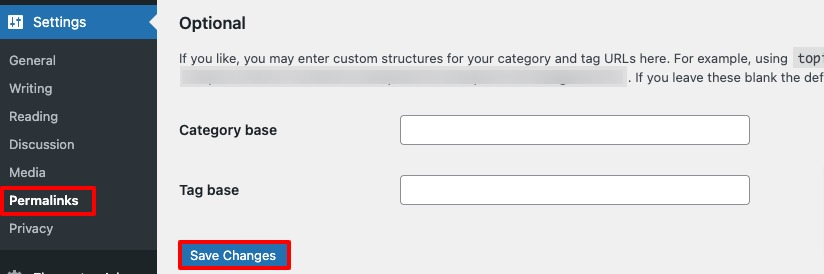
Alle Plugins deaktivieren
Es ist schwierig festzustellen, welche Plugins einen Plugin-Konflikt verursachen. Man sollte also alle Plugins deaktivieren und dann schauen, ob die Schwierigkeiten weiterhin bestehen. Wenn das Problem behoben wurde, müssen Sie die Plugins einzeln erneut aktivieren, um festzustellen, welches Plugin dafür verantwortlich ist.
Mit der Massenoption können Sie alle Plugins auf einmal deaktivieren. Wählen Sie alle Plugins aus, indem Sie zu Plugins > Installierte Plugins gehen. Wählen Sie dann im Massenauswahlmenü die Option „Deaktivieren“ aus und klicken Sie auf die Schaltfläche „Übernehmen“.
Häufige Elementor-Fehler und -Korrekturen
Interner Serverfehler beim Speichern in Elementor
Ein „Interner Serverfehler“ bedeutet normalerweise, dass beim Versuch, Ihre Arbeit in Elementor zu speichern, auf der Serverseite ein Fehler aufgetreten ist. Dies könnte durch ein paar Dinge verursacht werden:
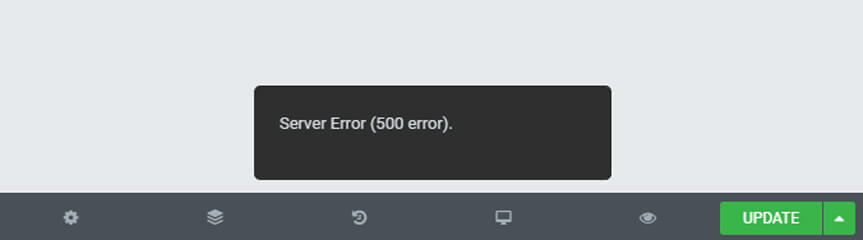
- Andere Plugins stehen im Konflikt mit Elementor – Versuchen Sie, andere Plugins zu deaktivieren, um zu sehen, ob das Problem dadurch behoben wird.
- Probleme mit der Webhost-Konfiguration – Wenden Sie sich an Ihren Webhost, um sicherzustellen, dass Ihr Konto ordnungsgemäß für Elementor eingerichtet ist.
- Nicht genügend Speicher für WordPress zugewiesen – Stellen Sie sicher, dass Sie mindestens 512 MB Speicher für eine optimale Leistung in Elementor zugewiesen haben.
Verbotener Fehler in Elementor
Ein „Verboten“-Fehler bedeutet, dass Sie keine Berechtigung haben, auf etwas auf dem Server zuzugreifen oder es zu bearbeiten.
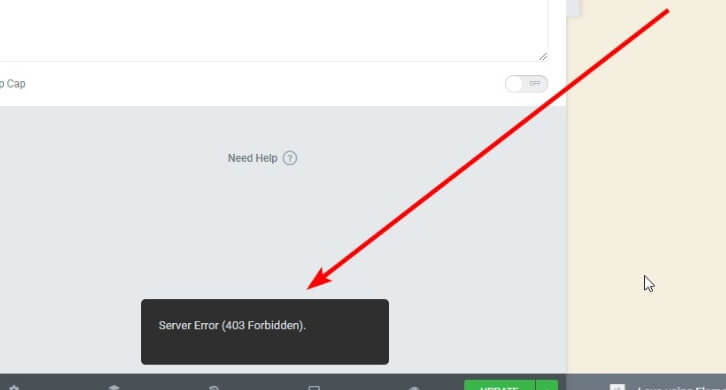
Einige Dinge, die Sie überprüfen sollten:
- Ihre Benutzerkontoberechtigungen in WordPress – Stellen Sie sicher, dass Ihr Benutzerkonto über die Berechtigung zum Bearbeiten von Seiten und Beiträgen verfügt.
- Datei-/Ordnerberechtigungen auf dem Server – Überprüfen Sie, ob alle WordPress-Dateien und -Ordner über die richtigen Lese-/Schreibberechtigungen verfügen.
Fehler bei fehlerhafter Anfrage in Elementor
Der Fehler „Bad Request“ bedeutet normalerweise, dass ein Problem mit den Details der an den Server gesendeten Anfrage aufgetreten ist. Einige Dinge, die dazu führen könnten:
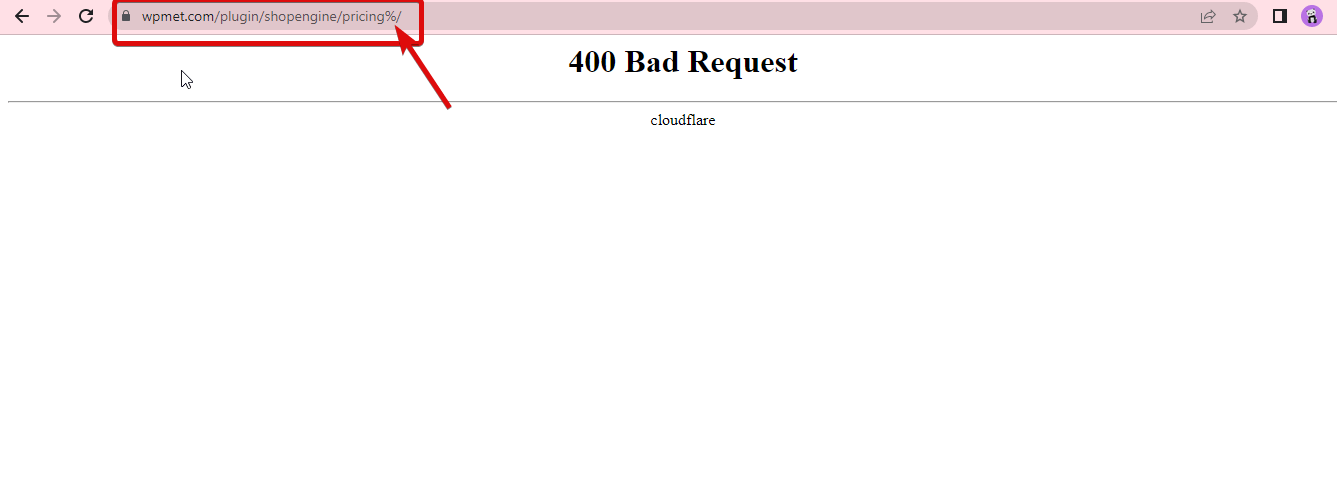
- Tippfehler oder falsche URLs beim Bearbeiten von Inhalten
- Probleme mit Seiten-Slugs oder ungültigen Zeichen
- Es wird versucht, auf gelöschte Seiten oder Vorlagen zuzugreifen
Fehler „Seite nicht gefunden“ in Elementor
Der Fehler „Seite nicht gefunden“ bedeutet, dass die Seite oder Ressource, auf die Sie zugreifen wollten, auf dem Server nicht gefunden werden konnte. Probieren Sie diese Korrekturen aus:
- Überprüfen Sie noch einmal die Seiten-URL, auf die Sie zugreifen wollten
- Veröffentlichen Sie alle Entwürfe/ausstehenden Inhalte erneut
- Suchen Sie nach kürzlich gelöschten Seiten oder ungültigen Links
Darüber hinaus sind einige häufige Fehlerursachen in Elementor:
- Nicht genügend Arbeitsspeicher (RAM) für WordPress zugewiesen – Erhöhen Sie das Speicherlimit auf mindestens 512 MB, um eine bessere Leistung zu erzielen
- Konflikte mit anderen Plugins – Testen Sie, indem Sie andere Plugins deaktivieren, um das Problem einzugrenzen
- Schwerwiegende PHP-Fehler – Überprüfen Sie die PHP-Fehlerprotokolle auf Hinweise
Einpacken
Zusammenfassend lässt sich sagen, dass der 500 Internal Server Error in Elementor durch eine Vielzahl von Faktoren verursacht werden kann, darunter Plugin-Konflikte, unzureichender PHP-Speicher und falsche .htaccess-Konfiguration. Um diesen Fehler zu beheben, wird empfohlen, alle Plugins zu deaktivieren, das PHP-Speicherlimit zu erhöhen und die .htaccess-Datei zu überprüfen. Wenn das Problem durch diese Schritte nicht behoben wird, müssen Sie möglicherweise weitere Unterstützung von Ihrem Webhoster oder Serveradministrator einholen.





